
Az újratervezett Google widget tiszta vonalai a képernyő tetején, a szeszélyes lőrések a mappaikonok számára, a halvány fehér sáv a dokk mögött... Google sok érdekes dolgot tett az új hordozórakéta-elrendezésével, és bár én mindannyian a Pixel megjelenés mellett vagyok, valljuk be: nem mindannyiunknak van 800 dollára egy Pixel. Sőt még akiknek Pixelje van elegem lehet az indító korlátozásaiból, ha az asztali rácsméretről és az ikoncsomagokról van szó. Ne aggódj! Nem kell lemondania az édes Pixely témáról csak azért, mert feladja a Pixel Launcher alkalmazást.
Szerencsénkre a piacon a legnépszerűbb két pótindító már elvégezte a munka nagy részét. csak annyit kell tennünk, hogy bekapcsoljuk a megfelelő beállításokat. Megmutatjuk, hogyan hozhatja ki a Pixelt Nova Launcher és Műveletindító, és hogyan kell összerakni az egészet.
A Verizon a Pixel 4a-t mindössze 10 USD / hó áron kínálja az új Unlimited vonalakon
Google háttérképek
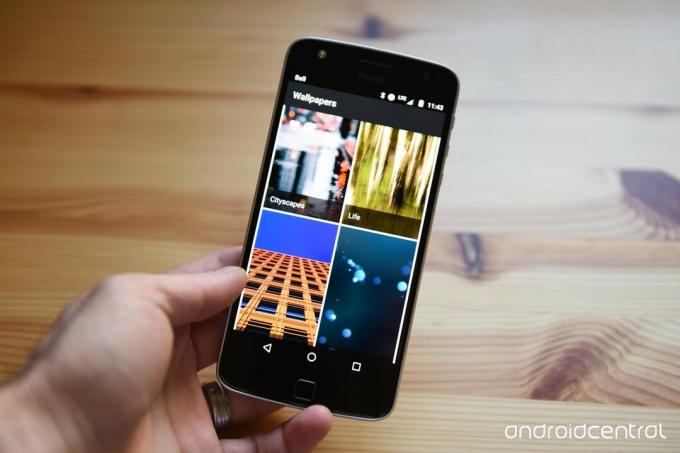
Korábban már mondtam az ilyen témákban, hogy a háttérképek pokolian unalmasak, szomorúvá tesznek és nem szabad őket használni. Szerencsére ezt most nem kell mondanom, mert a Pixelen szállított Háttérképek alkalmazás
és elérhető a Google Playen több tucat gyönyörű és változatos háttérkép van, a Google Earth és a Tájképek, az Élet és a textúrák között. Még napi háttérképbeállításokkal is rendelkeznek, így a háttérkép nem lehet elavult és szomorú, mert minden reggel újra ébredhet! Hurrá!Lásd a Google háttérképek áttekintését
Ikonok
A Pixel kerek ikonokat használ. Udvarol. Hoo. Nagyon sok (ez alatt metrikus craptonra gondolok) kerek ikon csomag van odakint, de eljutottunk a kettőhöz, amelyet előnyben részesítünk az összes többi mellett, sőt, a Pixel nem megfelelő részvényikonjainál is.

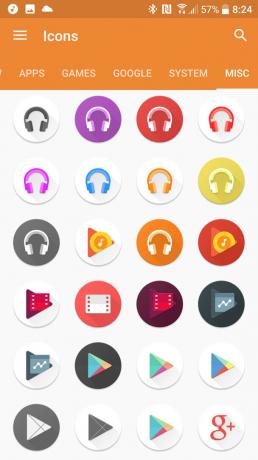 Pixel felhasználói felület ikoncsomag, bal oldali és Merülések - ikoncsomag, jobb oldalon
Pixel felhasználói felület ikoncsomag, bal oldali és Merülések - ikoncsomag, jobb oldalon
- Pixel Icon Pack (ingyenes) egy ingyenes ikoncsomag a Pixel ikonokkal, amelyeket megszerettünk (vagy sem), valamint megfelelő mennyiségű tematikus, harmadik féltől származó ikon és egy maszkoló eszköz azokhoz az ikonokhoz, amelyeknek még nincs ikonja a csomagban. Nincs sok alternatív ikon, de megfelelőnek tűnik az alkalmazásfiókban és a kezdőképernyőn, könnyen alkalmazható és könnyen navigálható, ha egy adott ikont vagy alternatívát keres.
- Merülések - Icon Pack (0,99 USD) a Vertumus, egy nagyon robusztus és gyönyörű csomagokkal rendelkező fejlesztő, és bár itt megtalálhatja a standard Pixel ikonokat a részvényalkalmazásokhoz, a kerekekkel együtt ikonok több ezer alkalmazáshoz, itt is vannak alternatív ikonok olyan alkalmazásokhoz, mint a Google Play Zene, amelyek SOKKAL JOBBAN néznek ki, mint amit a Google használ. Valójában használja az alt_3 ikont az összes Google Play alkalmazáshoz. Ja, és az ikoncsomag jelenleg egy dollárért kapható, féláron a szokásos 2 dolláros ártól.
Pixel az Action Launcheren keresztül (más néven: egyszerű mód)

Műveletindító felismeri, hogy a beállítások megváltoztatása egy teljes hordozórakétán eltart egy ideig, ezért voltak elég kegyesek a parancsikon létrehozásához. Így találhatja meg újra, ha nem először használta, amikor felbukkant:
- Nyisd ki 3. művelet Beállítások.
- Húzza felfelé a ikont görgessen le az aljára a beállítások menüben.
-
Koppintson a Segítség.

- Koppintson a Pixel Launcher funkciókat keres.
- Ezután az Action Launcher felsorolja és megmagyarázza a Pixel összes funkcióját és stílusát. Megmondja, hol aktiválhatja az egyeseket.
-
Koppintson a Alkalmazza az összeset.

- Az Action Launcher megmondja, mi minden változhat, és megkérdezi, hogy ezt kívánta-e. Koppintson a rendben.
- Koppintson a vissza gomb hogy visszatérjen a 3. művelet Beállítások főmenüjébe.
-
Görgessen felfelé, és érintse meg a elemet Kijelző.
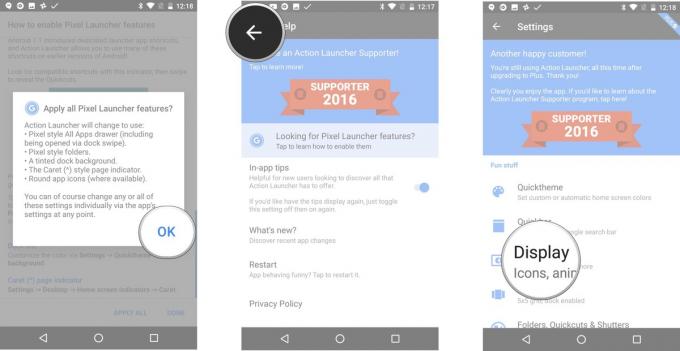
- Koppintson a Ikoncsomag.
- Válassza a lehetőséget Merülések vagy Pixel Icon Pack. Az Action Launcher tartalmaz néhány alapértelmezett Pixel ikont, de egy igazi ikoncsomagra van szükség, amely konzisztenciát kölcsönöz az indítónak.

Ezzel mindent megkap a Pixel témához, kivéve a Google keresősávot, amely nem áll rendelkezésre a Gyorssávban, hanem önálló widgetként a widgetfiók tetején. Bár ez azt jelenti, hogy azt a kis tablettát bárhová beteheti a képernyőre, és nem nézi ki a képernyőn, mint más hordozórakétákban, nem tudja testreszabni a színt, például az Action Launcher aláírási gyorssávjait, és nem tudja megszerezni a dátumot sem időjárás. Szégyen.
Pixel a Nova Launcheren keresztül (más néven a nehéz út)

Nova Launcher a harmadik féltől származó hordozórakéták régi híve: gyönyörű, megbízható, és ez a legjobb negyedév, amelyet valaha a Google Playen töltöttem. Noha a Nova Launcher ingyenes verziójával a Pixelhez vezető út nagy részét el tudja érni, a Nova Launcher Prime programra szüksége van a gesztustevékenységekhez, amelyeket az alkalmazás fiókjában fogunk használni. A Pill keresősáv még mindig bétaverzióban van a Nova Launcher programhoz, amelybe beléphet itt.
Ha még nem használta a Nova Launcher alkalmazást, a telepítéskor importálhatja az aktuális elrendezést a Novába, ha belép a Nova beállításaiba. A Biztonsági mentés és importálás beállításokban koppintson az Importálás elemre, és válassza ki az indítót. Át kell kattintania néhány figyelmeztetésre a jelenlegi Nova-elrendezés törlésével kapcsolatban, de ha most telepítette az indítót, akkor csak elveszíti az alapértelmezett elrendezést
- Nyisd ki Nova Settings.
- Koppintson a Asztal.
-
Koppintson a Asztali rács.
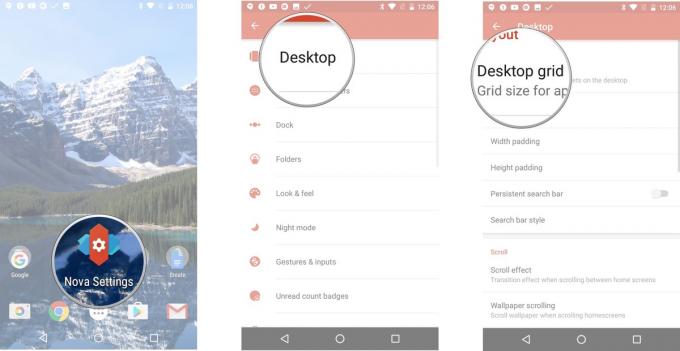
- Állítsa az asztali rácsot 4 sor által 5 oszlop. Koppintson a Kész az Asztal beállításaihoz való visszatéréshez.
- Koppintson a Szélességű párnázás és válassza ki Közepes.
-
Koppintson a Magasság párnázás és válassza ki Nagy.

- Koppintson a Tartós keresősáv hogy bekapcsolja.
- Koppintson a Keresősáv stílusa.
-
Koppintson a tabletta alakú Pixel Bar stílusú.
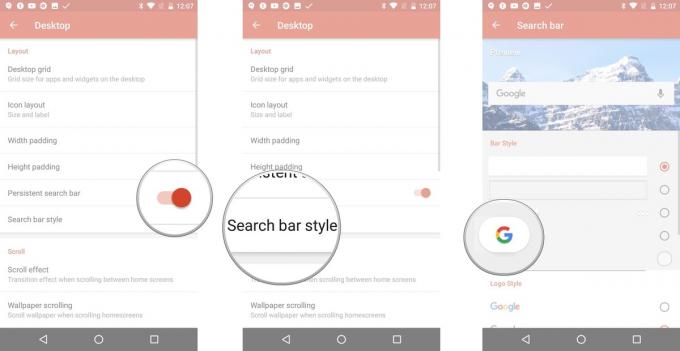
- Koppintson a Bár színe
- Állítsa a következőre: fehér.
-
Görgessen le a logó stílusához, és válassza ki a ikont színes G.
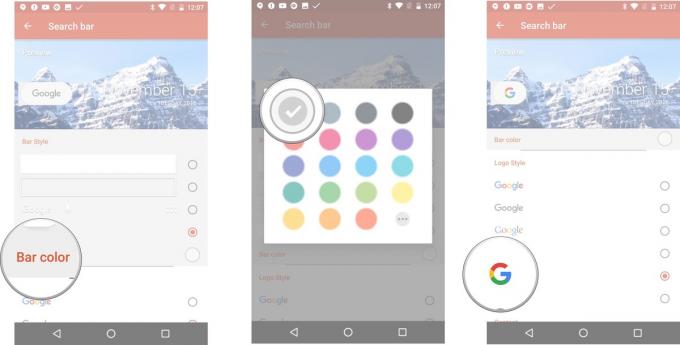
- Görgessen lefelé, és koppintson a ikonra Időjárás hogy bekapcsolja az időjárási tartalmat a keresősávban. JEGYZET: A Nova azóta áthelyezte ezt a Nova Settings> Labs menüpontba.
- Koppintson a vissza gomb kétszer, hogy visszatérjen a Nova Settings főmenüjéhez.
-
Koppintson a Alkalmazás- és widgetfiókok.

- Koppintson a Fiók App Grid.
- Állítva 6 sor által 5 oszlop.
-
Koppintson a Kész hogy visszatérjen az App & widget fiók beállításaihoz.
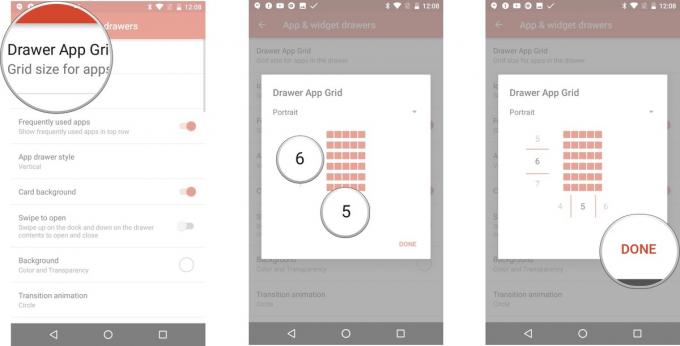
- Koppintson a Gyakran használt alkalmazások hogy bekapcsolja.
- Koppintson a App fiók stílusa.
-
Koppintson a kiválasztáshoz Függőleges.
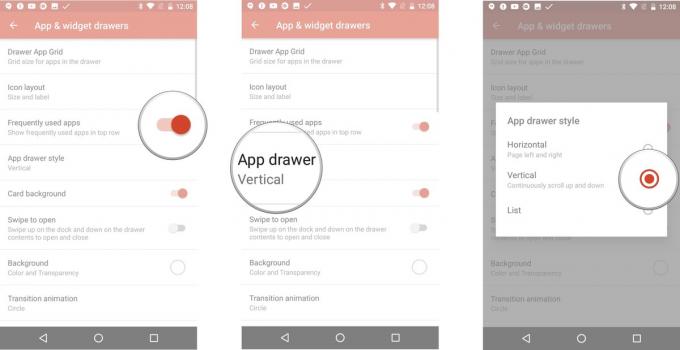
- Győződjön meg róla Kártya háttér ki van kapcsolva.
- Koppintson a Húzza ujját a megnyitáshoz hogy bekapcsolja.
-
Koppintson a Háttér.

- Válassza a lehetőséget fehér és állítsa az átlátszóságot 0%.
- Koppintson a Gyors görgetősáv engedélyezése hogy bekapcsolja.
-
Koppintson a Lapozzon az akcentussal
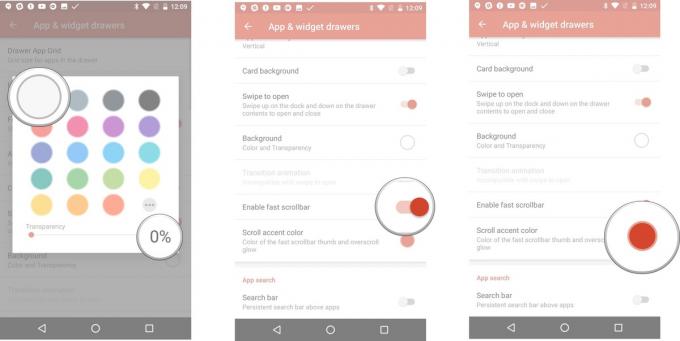
- Válassza a lehetőséget A zöldeskék (negyedik sor, első oszlop).
- Koppintson a Kereső sáv hogy bekapcsolja.
-
Koppintson a vissza gomb hogy visszatérjen a Nova Settings főmenüjéhez.

- Koppintson a Dokk.
- Koppintson a Dokk háttér
-
Válassza a lehetőséget Téglalap.
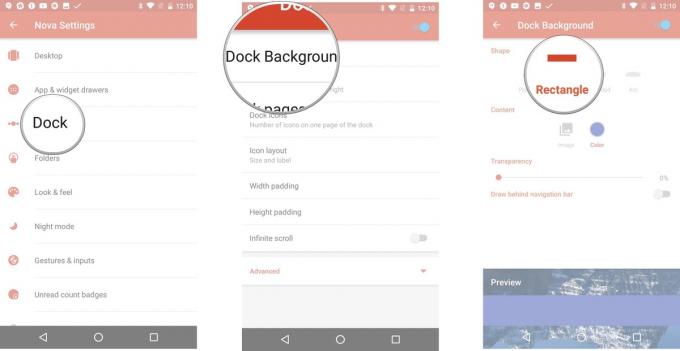
- Koppintson a Szín.
- Válassza a lehetőséget fehér.
-
Húzza Átláthatóság nak nek 70%
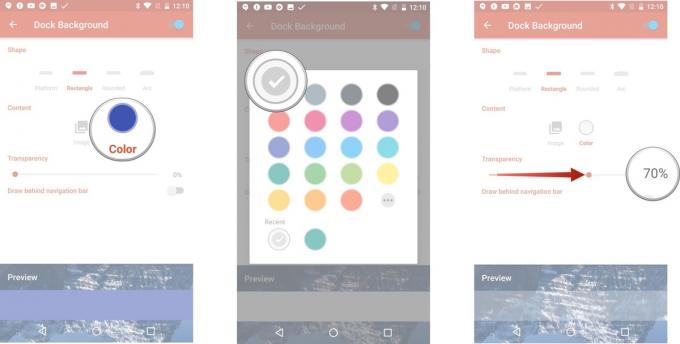
- Koppintson a Rajzoljon a navigációs sáv mögé bekapcsolásához, ha van képernyőn megjelenő navigációs gomb.
- Koppintson a vissza gomb hogy visszatérjen a Dock beállításaihoz.
-
Koppintson a Dokk ikonok.
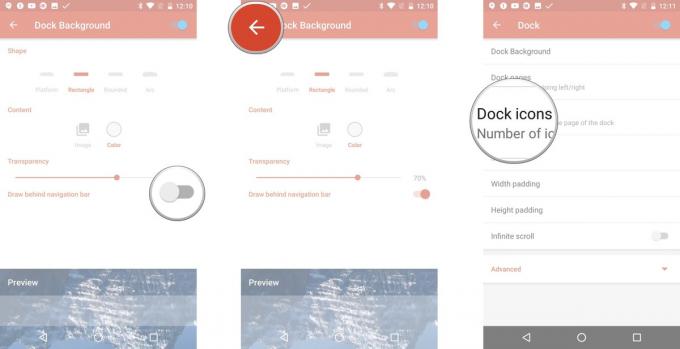
- Állítva 5. Koppintson a Kész hogy visszatérjen a Dock beállításaihoz.
- Koppintson a Szélességű párnázás és válassza ki Közepes.
-
Koppintson a Magasság párnázás és válassza ki Nagy.

- Koppintson a vissza gomb hogy visszatérjen a Nova Settings főmenüjéhez.
- Koppintson a Mappák.
-
Koppintson a Mappa előnézete.
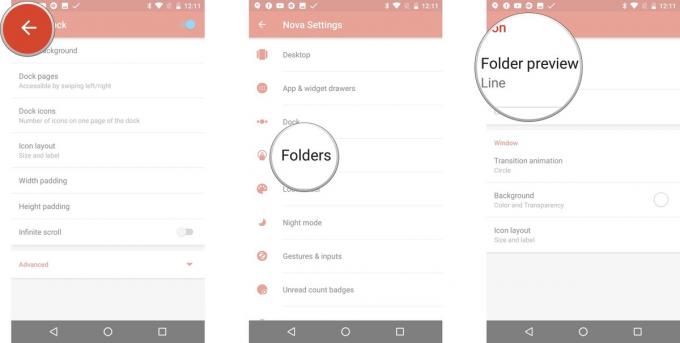
- Válassza a lehetőséget Rács.
- Koppintson a Mappa háttér.
-
Válassza a lehetőséget N Előnézet.
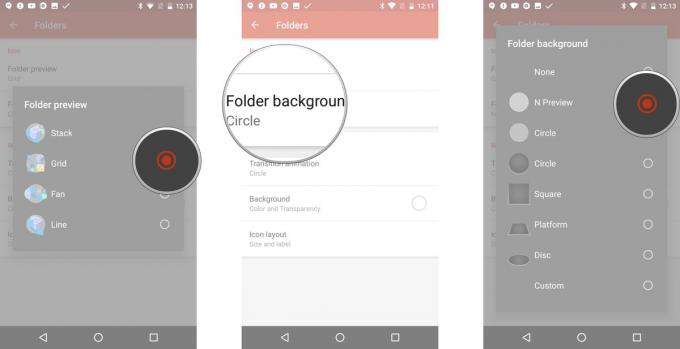
- Koppintson a Háttér.
- Válassza a lehetőséget fehér és állítsa az átlátszóságot 0%.
-
Koppintson a vissza gomb hogy visszatérjen a Nova Settings főmenüjéhez.
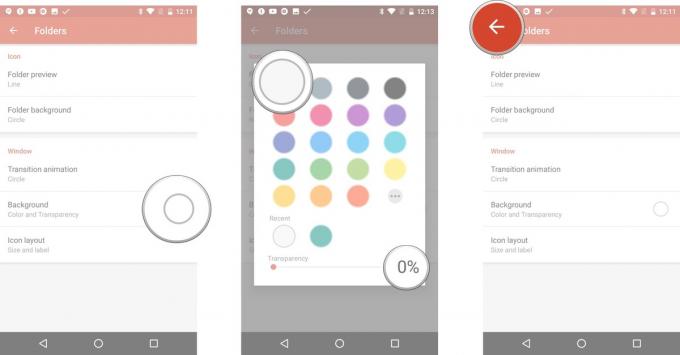
- Koppintson a Nézd és érezd.
- Koppintson a Ikon téma.
-
Válassza a lehetőséget Merülések vagy * Pixel Icon Pack **.
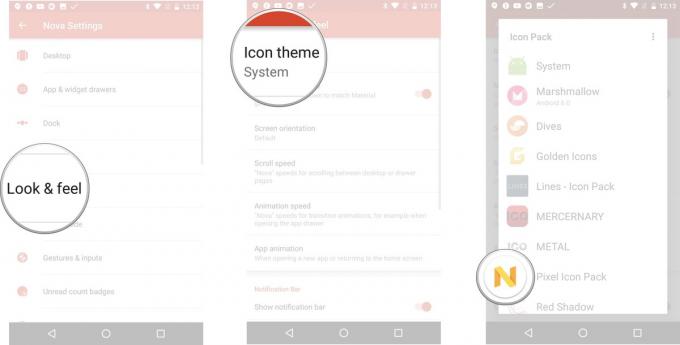
- Ha további lehetőséget szeretne az alkalmazás fiókjának kinyitására, koppintson a ikonra Gesztusok és bemenetek.
- Koppintson a Húzza felfelé.
- Koppintson a app fiók.

Túllépve a Pixelen

A fent leírt részvény Pixel téma szép, letisztult, fényes megjelenést kölcsönöz hordozórakétáinknak, de nincs mondás, hogy a Pixel témát a betűig kell követnünk. Íme néhány módszer a Pixel-téma kissé rugalmasabbá, szórakoztatóbbá és illeszthetőbbé tételéhez:
- Mappa szórakozás: Ha megváltoztatja mappája háttérének színét a Nova vagy a Mappa ikon hátterében, a fehér színtől eltekintve, akkor a mappák színes gyűrűvel jelennek meg a lőrés előnézetén. Kihívás lehet egy olyan színárnyalat kiválasztása, amely jól néz ki a témában, mind előnézetként, mind pedig a mappa háttérszínén, de megfelelő lehúzáskor meglehetősen lenyűgöző lehet.
- Szép tabletta: Bár az Action Launcher alkalmazásban nem szabhatja testre Pixel keresőmoduljának színét, a Nova lehetővé teszi a keresősáv színének testreszabását, hogy jobban illeszkedjen a háttérkép vagy a téma színeihez. Nem tudok rólad, de a fehér kütyü bántja a lelkemet.
- Formás ikonok: Ha a kör alakú ikonok nem a teáscsészéi, visszatérhet néhány kedvenc ikoncsomagunkba: az Anyag ikoncsomagba Glim vagy a monokromatikus Whicons és Zwart a csomagok szinte bármilyen témához illeszkednek, a Pixelt is beleértve.
Szóval, mennyire tetszik Pixely-nek az indító? Van olyan kör alakú ikoncsomag, amelyet esetleg figyelmen kívül hagytunk? Csengessen alább a megjegyzésekben, és ha van olyan témája, amelyet szeretném, ha megoldanám, énekeljen ki!

Ezek a legjobb vezeték nélküli fülhallgatók, amelyeket minden áron megvásárolhat!
A legjobb vezeték nélküli fülhallgató kényelmes, remekül hangzik, nem kerül túl sokba, és könnyen elfér egy zsebben.

Minden, amit tudnia kell a PS5-ről: Kiadási dátum, ár és még sok más.
A Sony hivatalosan megerősítette, hogy a PlayStation 5-en dolgozik. Itt van minden, amit eddig tudtunk róla.

A Nokia két új, 200 dollár alatti olcsó Android One telefont dob piacra.
A Nokia 2.4 és a Nokia 3.4 a legújabb kiegészítés a HMD Global költségvetési okostelefon-kínálatában. Mivel mindkettő Android One eszköz, garantáltan két fő operációs rendszer frissítést és rendszeres biztonsági frissítést kapnak akár három évig is.

Fűszerezze okostelefonját vagy táblagépét az Android legjobb ikoncsomagjaival.
A készülék testreszabása fantasztikus, mivel segít abban, hogy készülékét még inkább "a sajátjává" tegye. Az Android erejével harmadik féltől származó hordozórakéták segítségével egyedi ikon-témákat adhat hozzá, és ezek csak a kedvenceink közül.
